对Linux系统进行管理时,我们经常需要通过终端窗口输入各种操作命令。在GNOME集成桌面环境下,GNOME终端(gnome-terminal)是我们经常使用的终端程序,每次运行该程序都将打开一个单独的终端窗口。当我们进行命令行操作时,有时需要打开多个终端窗口,并且希望这些窗口能同时平铺显示,那该怎么办呢?其实,借助一款小巧而实用的软件——Terminator就可以轻松实现这一功能。
使用Terminator可以在一个窗口中显示多个GNOME终端窗口,并且可以按照用户的要求对窗口进行任意分割。
1. 安装terminator
复制代码
代码如下:
$ sudo apt-get terminator
2. 配置terminator
安装之后,若出现快捷键(ctrl+alt+t)是打开terminator,而不是默认的gnome terminor;则可以通过以下方式设置。
设置终端快捷键:
可以通过dconf-tools来修改ubuntu的默认设置。
代码如下:
$ sudo apt-get terminator
2. 配置terminator
安装之后,若出现快捷键(ctrl+alt+t)是打开terminator,而不是默认的gnome terminor;则可以通过以下方式设置。
设置终端快捷键:
可以通过dconf-tools来修改ubuntu的默认设置。
复制代码
代码如下:
$ sudo apt-get install dconf-tools
$ dconf-editor
使用dconf-editor打开dconf-tools,进入目录 org –> gnome –> desktop –> applications –> terminal
将结果改为
代码如下:
$ sudo apt-get install dconf-tools
$ dconf-editor
使用dconf-editor打开dconf-tools,进入目录 org –> gnome –> desktop –> applications –> terminal
将结果改为
复制代码
代码如下:
exec gnome-terminal
exec-arg -x
这样,默认快捷键的终端为系统终端。要想默认为terminator,可以更改为
代码如下:
exec gnome-terminal
exec-arg -x
这样,默认快捷键的终端为系统终端。要想默认为terminator,可以更改为
复制代码
代码如下:
exec x-terminal-emulator
exec-arg -e
代码如下:
exec x-terminal-emulator
exec-arg -e
相关文章
猜你喜欢
- 64M VPS建站:如何选择最适合的网站建设平台? 2025-06-10
- ASP.NET本地开发时常见的配置错误及解决方法? 2025-06-10
- ASP.NET自助建站系统的数据库备份与恢复操作指南 2025-06-10
- 个人网站服务器域名解析设置指南:从购买到绑定全流程 2025-06-10
- 个人网站搭建:如何挑选具有弹性扩展能力的服务器? 2025-06-10
TA的动态
- 2025-07-10 怎样使用阿里云的安全工具进行服务器漏洞扫描和修复?
- 2025-07-10 怎样使用命令行工具优化Linux云服务器的Ping性能?
- 2025-07-10 怎样使用Xshell连接华为云服务器,实现高效远程管理?
- 2025-07-10 怎样利用云服务器D盘搭建稳定、高效的网站托管环境?
- 2025-07-10 怎样使用阿里云的安全组功能来增强服务器防火墙的安全性?
快网idc优惠网
QQ交流群
您的支持,是我们最大的动力!
热门文章
-
2025-05-29 63
-
2025-05-29 26
-
2025-05-27 68
-
2025-05-27 96
-
2025-06-04 16
热门评论